Android'de Klavyenizden Öğrenilen Kelimeler Nasıl Silinir
Yayınlanan: 2021-04-10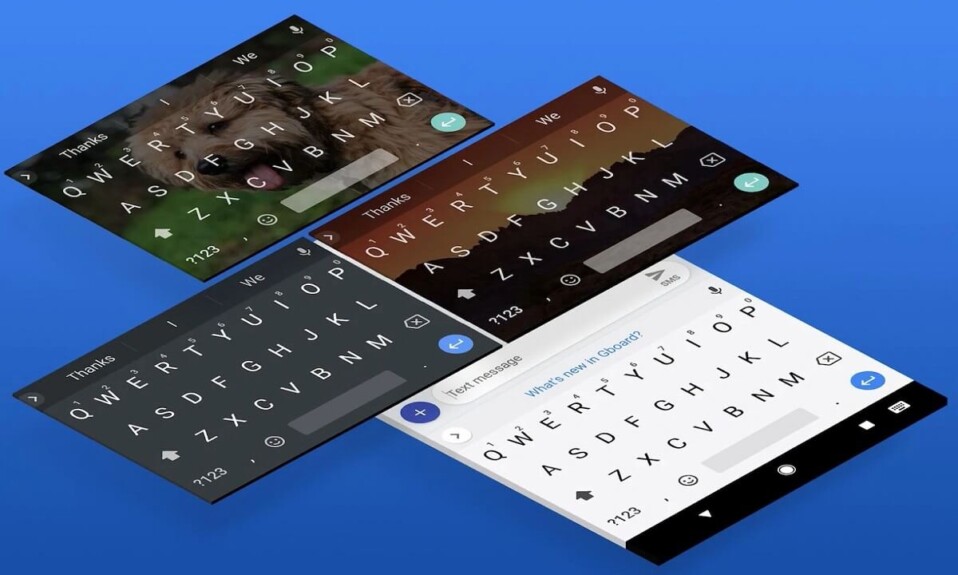
Akıllı telefonlar daha akıllı hale geldikçe, bilgileri hatırlama yetenekleri önemli ölçüde arttı. Android telefonunuzda her yeni kelime girdiğinizde, klavyeniz genel manifatura deneyiminizi geliştirmeyi umarak onu hatırlama eğilimindedir.
Bununla birlikte, klavyenizin gösterdiği bu aşırı zekanın sıkıntı yaratabileceği durumlar vardır. Hatırlamak yerine klavyenizin unutmasını isteyeceğiniz kelimeler olabilir. Ayrıca, otomatik düzeltmenin icadı nedeniyle, bu kelimeler bilmeden bir sohbete girebilir ve felaket etkileri olabilir. Klavyenizin unutmasını istediğiniz kelimeler varsa , Android cihazınızın klavyesinden öğrenilen kelimeleri nasıl sileceğiniz aşağıda açıklanmıştır.
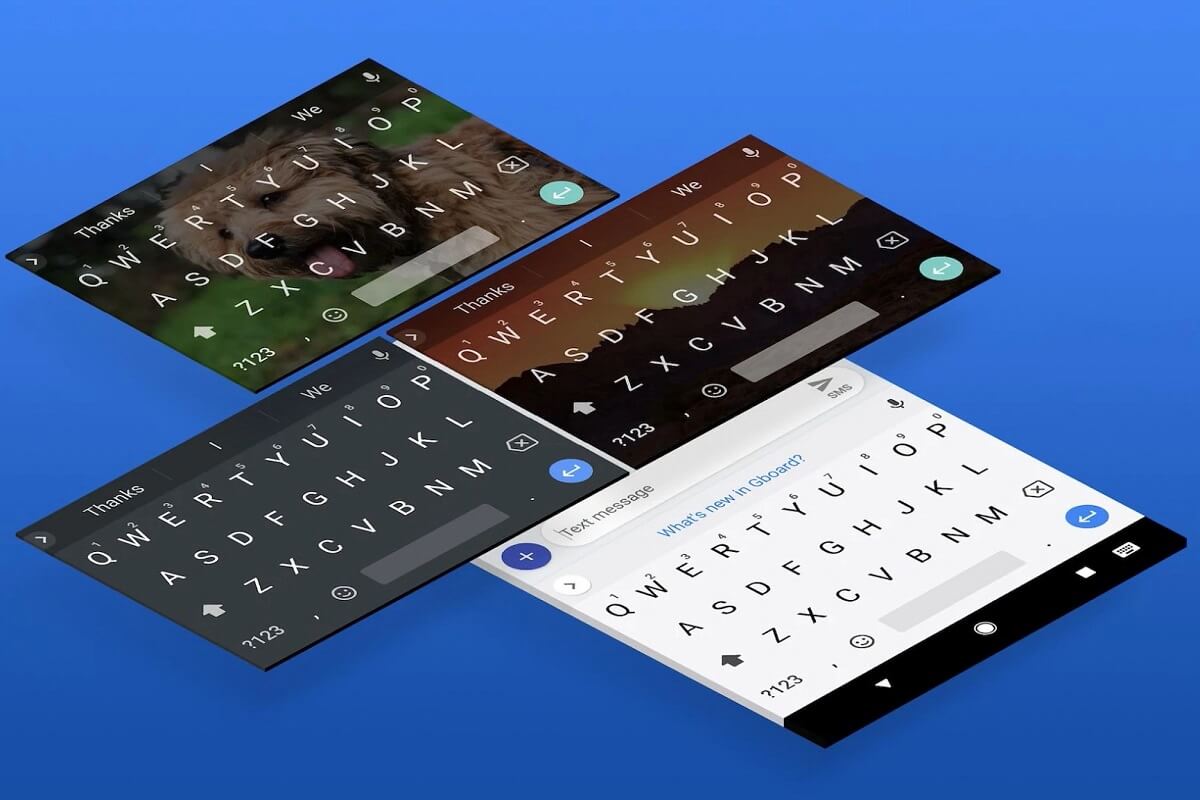
İçindekiler
- Android'de Klavyenizden Öğrenilen Kelimeler Nasıl Silinir
- Klavye Ayarları ile Öğrenilen Belirli Kelimeler Nasıl Silinir
- Yazarken Kelimeler Nasıl Silinir
- Android Klavyede Öğrenilen Tüm Kelimeler Nasıl Silinir
- Klavye Uygulaması Nasıl Sıfırlanır
Android'de Klavyenizden Öğrenilen Kelimeler Nasıl Silinir
Klavye Ayarları ile Öğrenilen Belirli Kelimeler Nasıl Silinir
Klavye uygulamanıza bağlı olarak öğrendiğiniz kelimeleri klavye ayarlarında bulabilirsiniz. Bu kelimeler genellikle konuşmalar sırasında daha sık kullandığınızda kaydedilir ve otomatik düzeltme özelliğinden kurtulur. Android klavyeniz tarafından öğrenilen belirli kelimeleri nasıl bulacağınız ve sileceğiniz aşağıda açıklanmıştır.
1. Android akıllı telefonunuzda Ayarlar uygulamasını açın.
2. Aşağıya inin ve 'Sistem' üzerine dokunun.
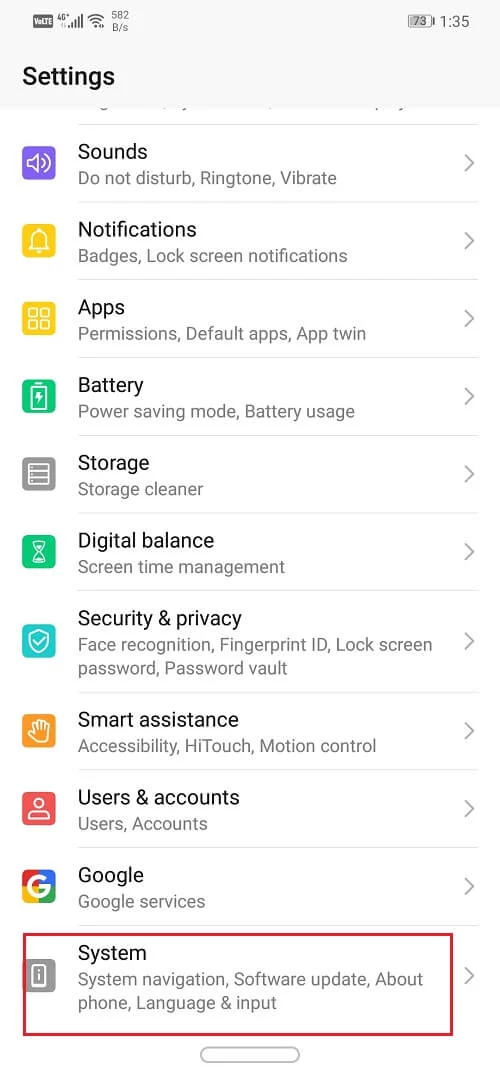
3. Bu, tüm Sistem ayarlarınızı gösterecektir. Devam etmek için 'Diller ve giriş' başlıklı ilk seçeneğe dokunun.

4. Klavyeler başlıklı bölümde, 'Ekran klavyesi' üzerine dokunun.

5. Bu, cihazınızda bulunan tüm klavyeleri açacaktır . Bu listeden öncelikli olarak kullandığınız klavyeyi seçin.

6. Klavyenizin Ayarları açılacaktır. Klavye tarafından öğrenilen kelimeleri görüntülemek için 'Sözlük' üzerine dokunun.
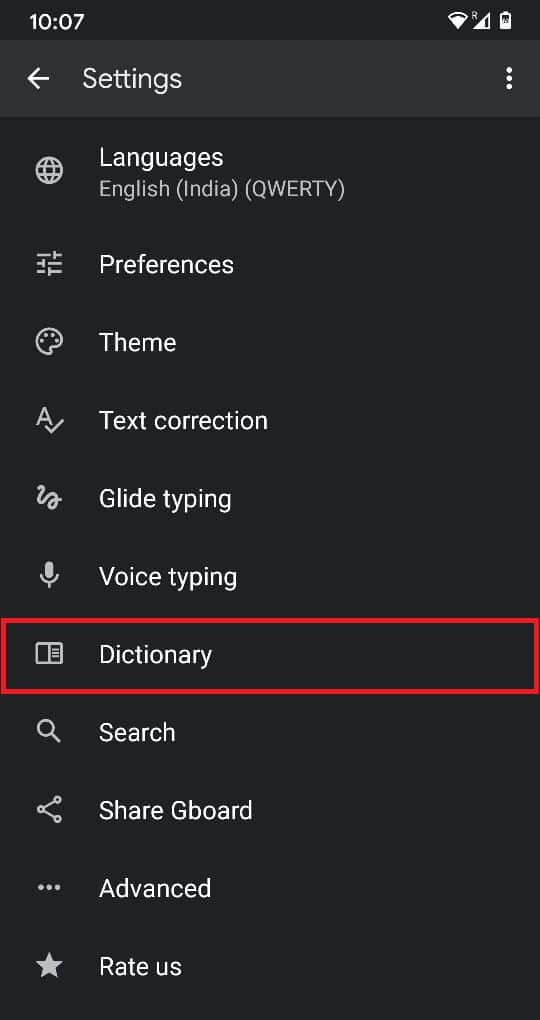
7. Bir sonraki ekranda, devam etmek için 'Kişisel sözlük' üzerine dokunun.
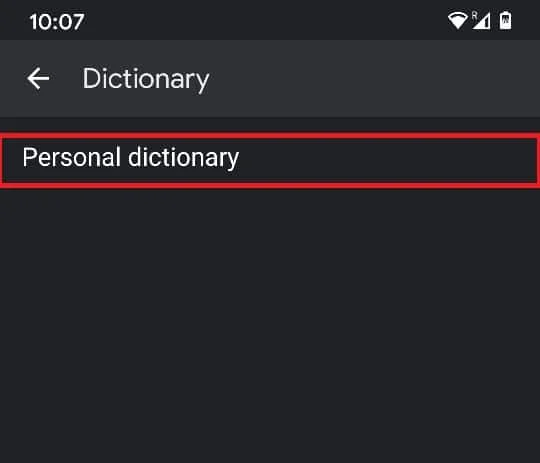
8. Aşağıdaki ekran, yeni kelimelerin öğrenildiği dilleri içerecektir. Klavyenizin genellikle kullandığı dile dokunun.
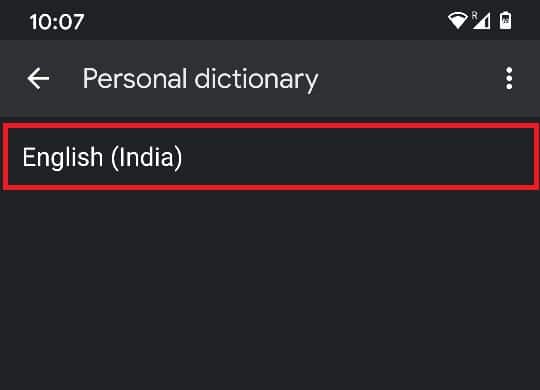
9. Zamanla klavye tarafından öğrenilen tüm kelimeleri görebileceksiniz. Sözlükten silmek istediğiniz kelimeye dokunun .
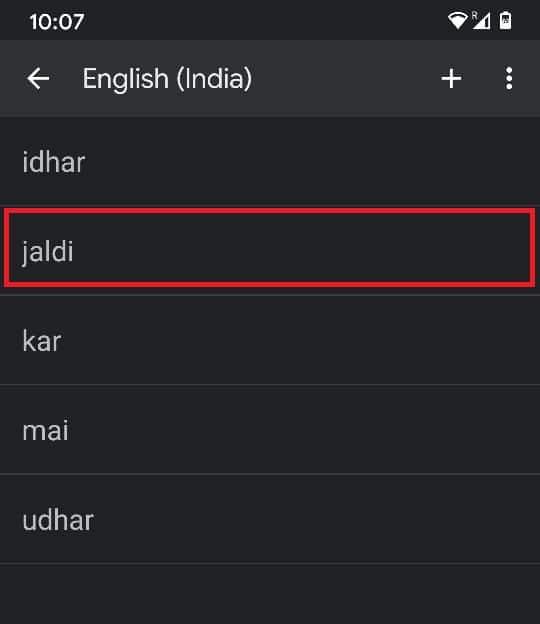
10. Sağ üst köşede bir çöp kutusu simgesi belirecektir; üzerine tıklamak, klavyenin kelimeyi öğrenmesine neden olur .
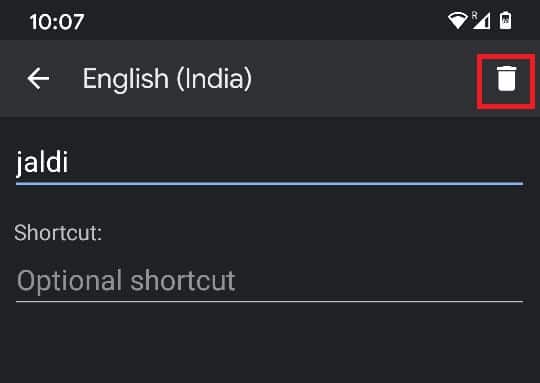
11. Herhangi bir mesajlaşma uygulamasına geri dönün ve sözlüğünüzden kaldırılan kelimeyi bulmalısınız.
Ayrıca Okuyun: En İyi 10 Android Klavye Uygulaması
Yazarken Kelimeler Nasıl Silinir
Klavyenizden öğrenilen belirli kelimeleri silmenin daha kısa ve çok daha hızlı bir yolu var. Bu yöntem, yazarken izlenebilir ve klavyenizin istenmeyen bir sözcüğü öğrendiğini aniden fark ettiğiniz anlar için harikadır.
1. Herhangi bir uygulamada yazarken, klavyenin hemen üzerindeki, önerileri ve düzeltmeleri gösteren paneli gözlemleyin.
2. Klavyenizin unutmasını istediğiniz bir öneri gördüğünüzde , kelimeye dokunup basılı tutun.
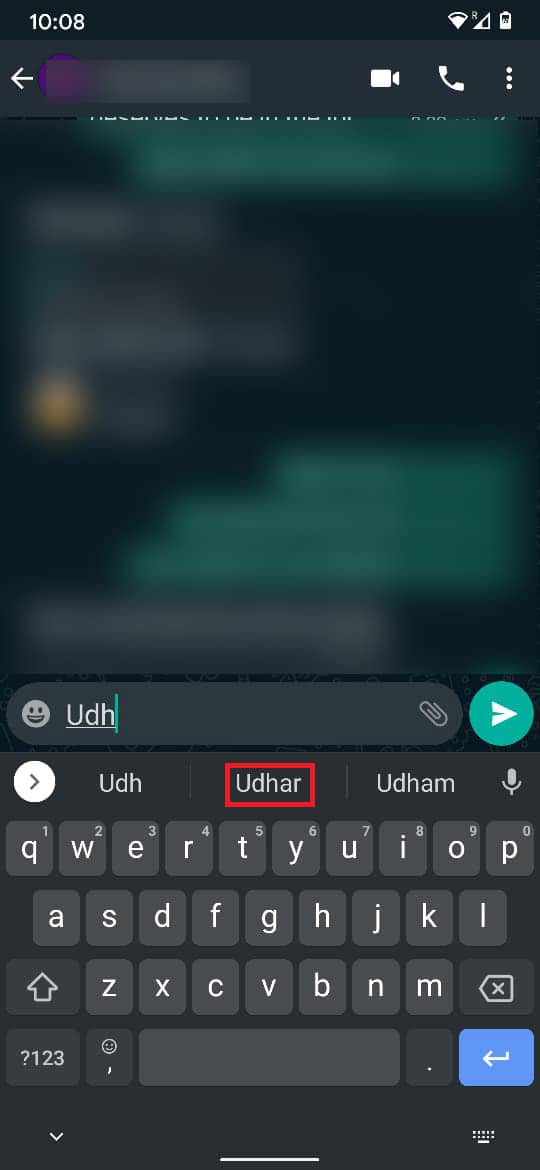
3. Ekranın ortasında bir çöp kutusu belirecektir . Silmek için öneriyi çöp kutusuna sürükleyin .

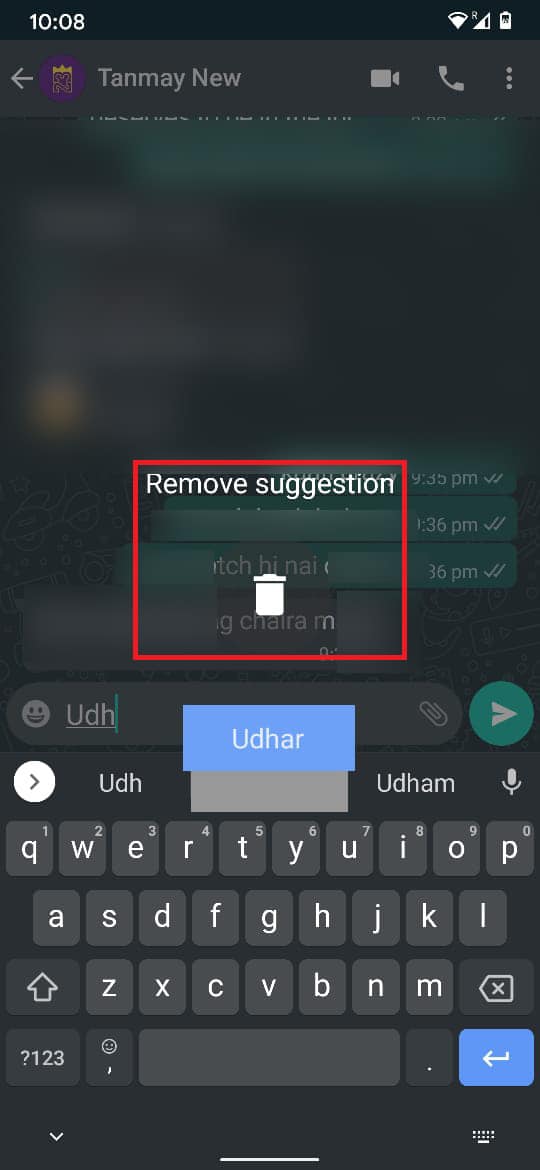
4. Bu, kelimeyi anında sözlüğünüzden kaldıracaktır.
Android Klavyede Öğrenilen Tüm Kelimeler Nasıl Silinir
Klavyenize yeni bir başlangıç yapmak ve hafızasını silmek istiyorsanız, yukarıda belirtilen işlemler uzun ve sıkıcı olabilir. Bunun gibi durumlarda klavyenizin tüm sözlüğünü silebilir ve yeniden başlayabilirsiniz:
1. Bir önceki bölümde bahsedilen adımları izleyerek Android telefonunuzda 'Diller ve giriş' ayarlarını açın.

2. Klavye bölümünde, ' Ekran klavyesi'ne ve ardından Gboard'a dokunun.


3. Gboard'un ayarlar menüsünde 'Gelişmiş'e dokunun.
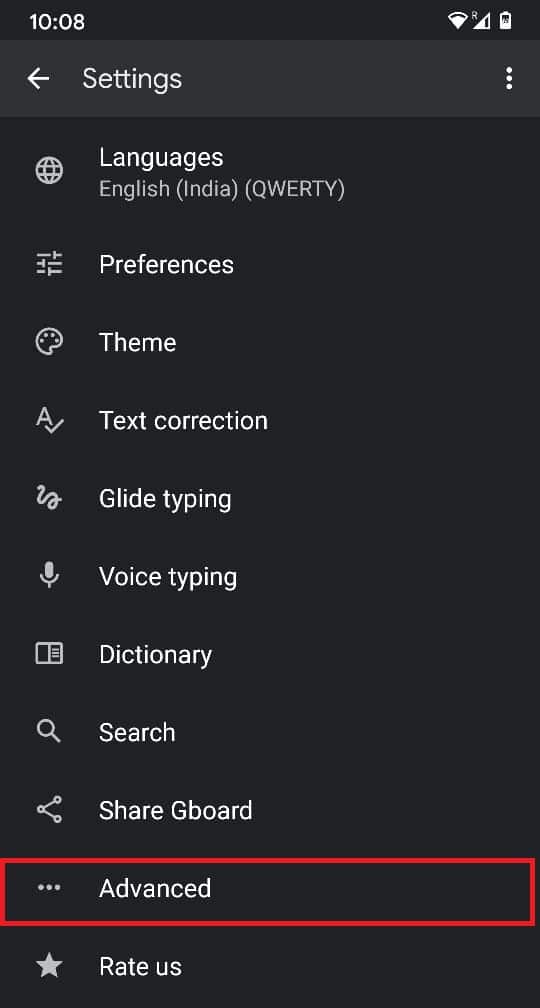
4. Açılan sayfada, son seçeneğe dokunun: 'Öğrenilen kelimeleri ve verileri sil'.
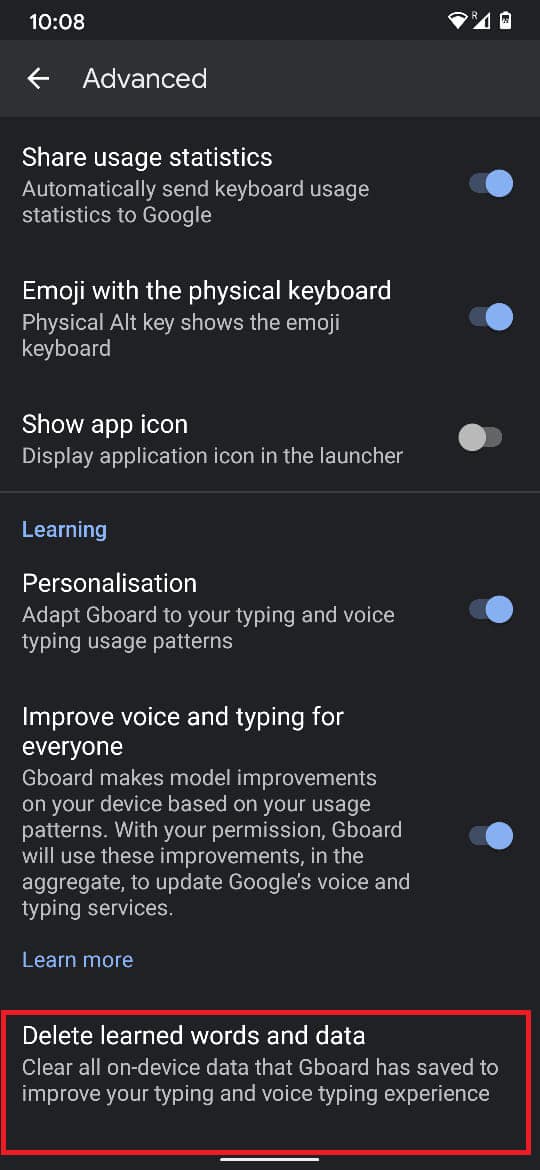
5. Klavye, işlemin geri alınamayacağını belirten bir Not şeklinde eylemi onaylamak isteyecektir. Ayrıca işlemi doğrulamak için bir numara yazmanızı isteyecektir. Verilen numarayı yazın ve 'Tamam'a dokunun.
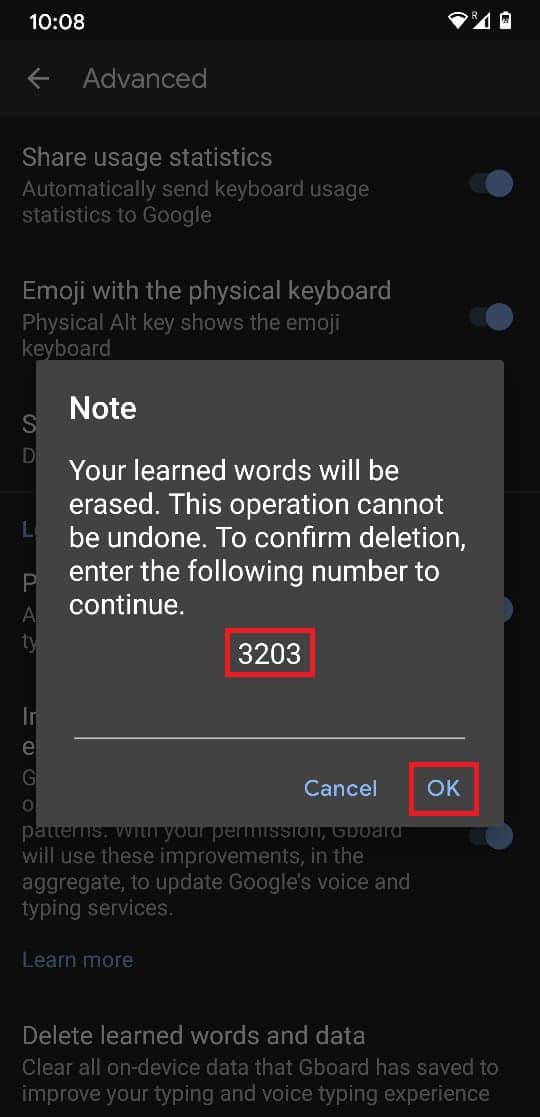
6. Bu, Android Klavyenizden öğrenilen tüm kelimeleri siler.
Ayrıca Okuyun: Android için En İyi 10 GIF Klavye Uygulaması
Klavye Uygulaması Nasıl Sıfırlanır
Sadece öğrenilen kelimeleri silmenin yanı sıra, bir klavyenin tüm verilerini temizleyebilir ve fabrika ayarlarına sıfırlayabilirsiniz. Bu yöntem, klavyeniz yavaşlamaya başladığında ve üzerinde depolanan bilgilere artık ihtiyaç duyulmadığında kullanılabilir. Android cihazınızda klavyeyi şu şekilde sıfırlayabilirsiniz:
1. Android cihazınızda Ayarlar'ı açın ve 'Uygulamalar ve bildirimler'e dokunun.
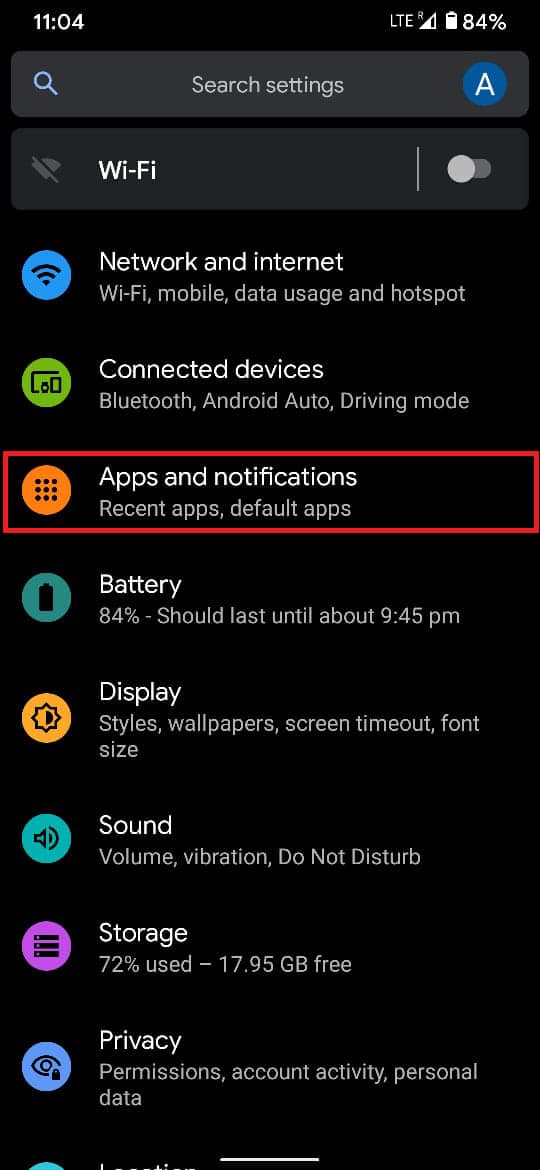
2. Tüm uygulamaların bilgilerini açmak için 'Tüm uygulamaları gör' başlıklı seçeneğe dokunun.
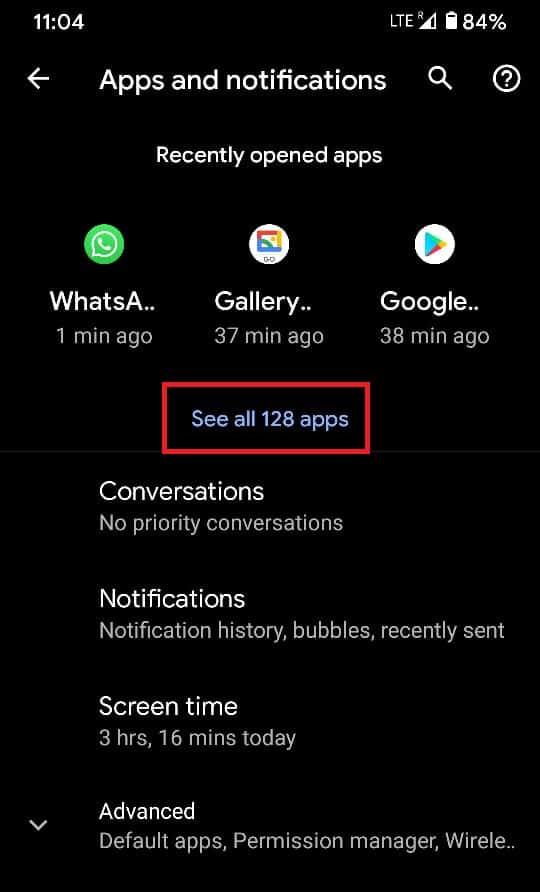
3. Ek ayarları görüntülemek için sağ üst köşedeki üç noktaya dokunun
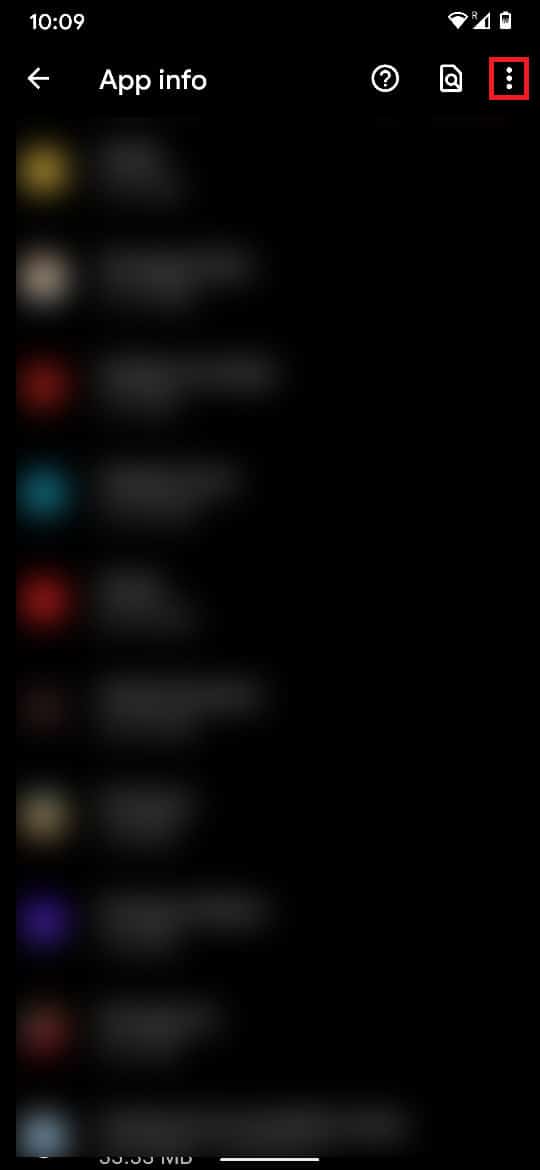
4. Üç seçenek arasından 'Sistemi göster' üzerine dokunun. Bu adım, klavye uygulaması önceden yüklendiğinden ve yüklü uygulamalarla görünmeyeceğinden gereklidir.
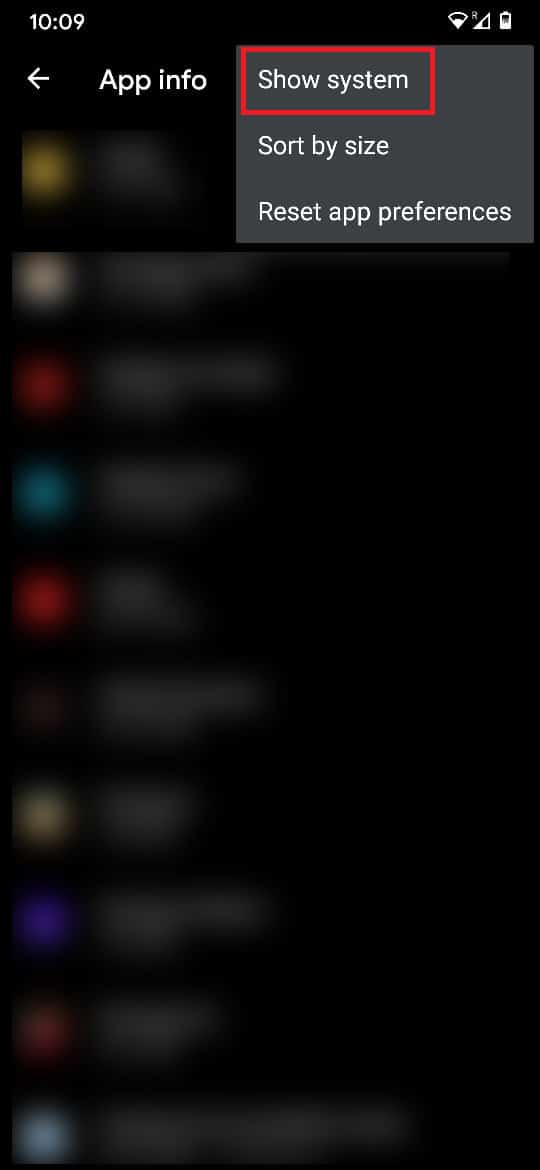
5. Tam uygulama listesinden klavye uygulamanızı bulun ve devam etmek için üzerine dokunun.
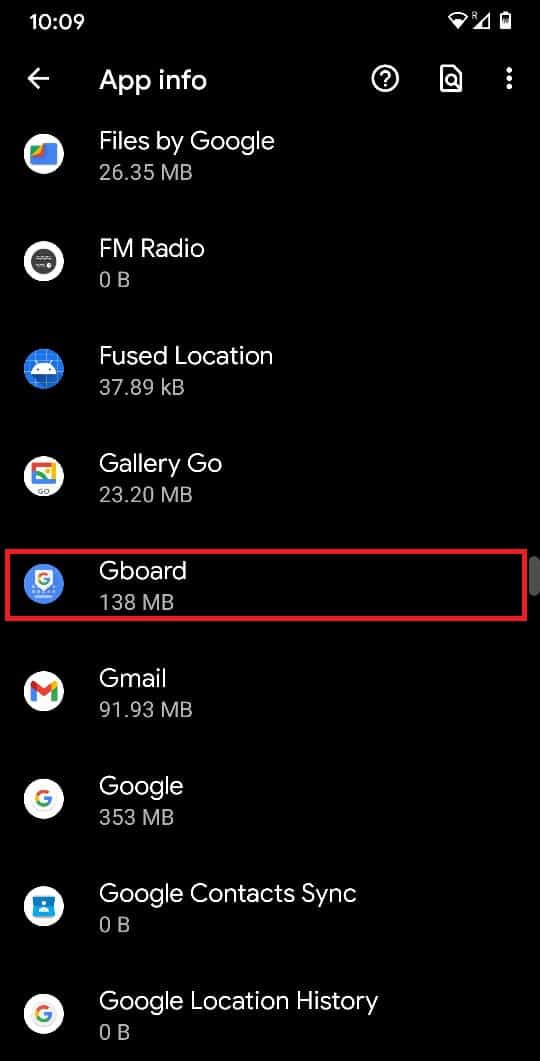
6. Klavyenizin uygulama bilgisi açıldığında, S toraj ve önbellek üzerine dokunun.

7. Klavye uygulamanız tarafından kaydedilen tüm verileri silmek için 'Depolamayı temizle' seçeneğine dokunun.
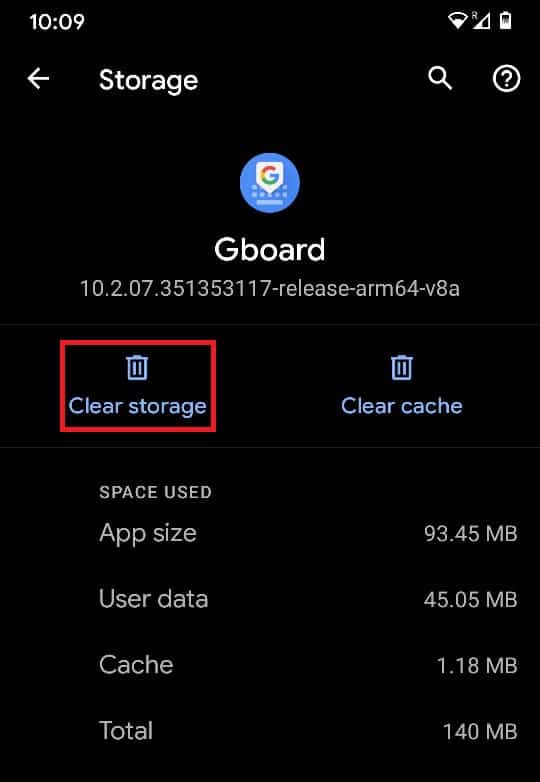
Bununla, Android'deki Klavyenizden öğrenilen kelimeleri başarıyla silmeyi başardınız. Bu yöntemler klavyenizde yerden tasarruf etmenize yardımcı olurken aynı zamanda istenmeyen kelimelerin silinmesini ve bir sohbete girmemesini sağlar.
Tavsiye edilen:
- Android'de Önceden Yüklenmiş Uygulamalar Nasıl Silinir
- Android Telefonda Klavye Nasıl Yeniden Boyutlandırılır
- “Maalesef Android klavye durdu” Hatasını Düzeltin
- Android Telefonda Varsayılan Klavye Nasıl Değiştirilir
Bu kılavuzun yardımcı olduğunu ve öğrendiğiniz kelimeleri Android'deki Klavyenizden nasıl silebileceğinizi umuyoruz. Bu kılavuzla ilgili hala herhangi bir sorunuz varsa, yorumlar bölümünde onlara sormaktan çekinmeyin.
